微信朋友圈搜索怎么用?搜索功能详解
发布时间:2016-12-26 来源:查字典编辑
摘要:微信朋友圈推出搜索功能,那么如何在手机上搜索微信上的内容呢,来随小编一起看看微信朋友圈搜索怎么用吧。方法/步骤1、点击【微信】图标,进入微信...
微信朋友圈推出搜索功能,那么如何在手机上搜索微信上的内容呢,来随小编一起看看微信朋友圈搜索怎么用吧。

方法/步骤
1、点击【微信】图标,进入微信页面。
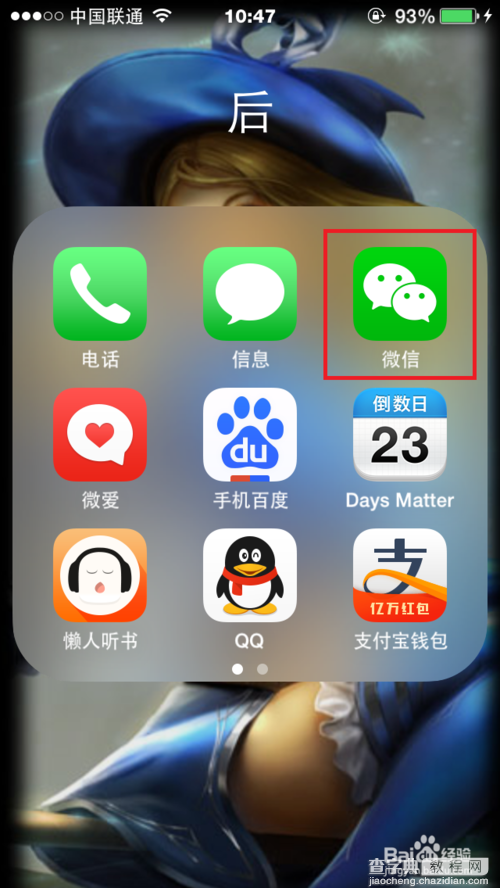
2、进入微信之后,点击屏幕上方的搜索。
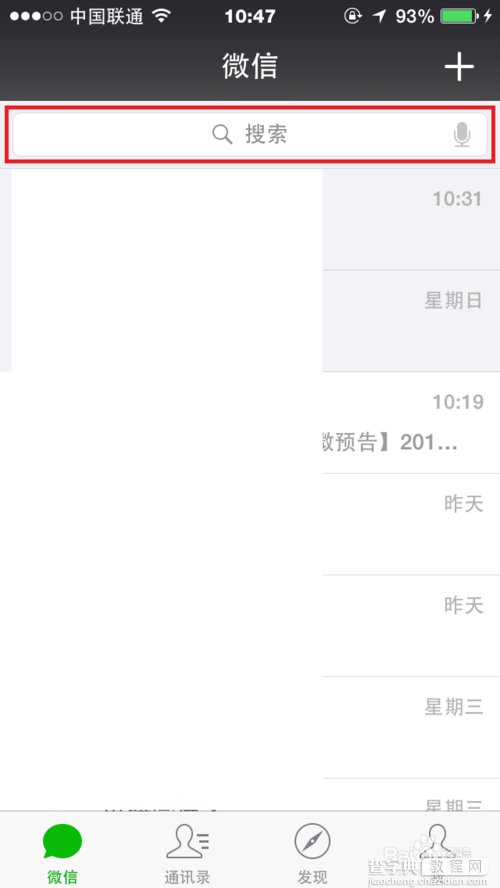
3、在屏幕上方搜索框输入索要搜索的内容。
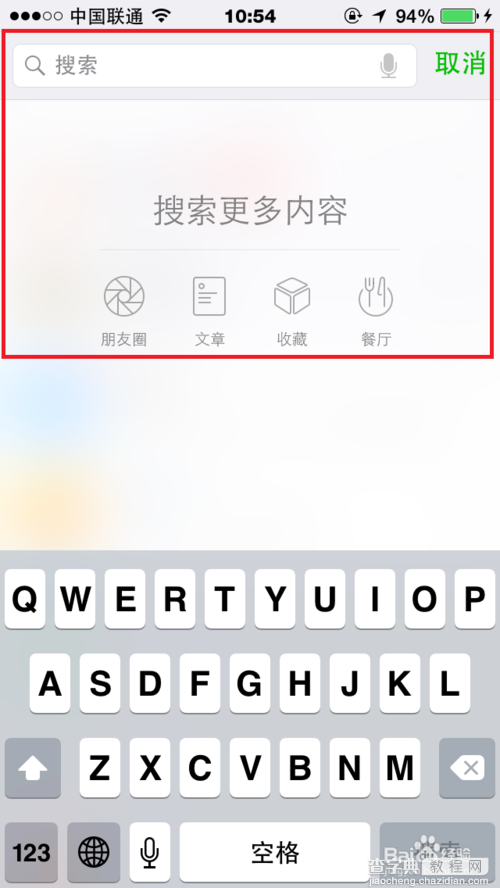
4、本教程以【你好】为例,首先出现的是聊天记录中所涉及的内容被搜索出来。
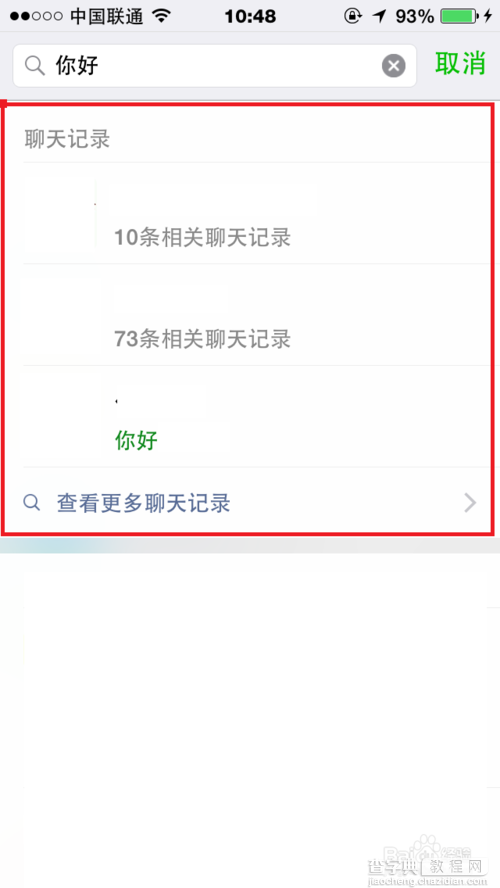
5、往下拉屏幕出现的是朋友圈内相关内容被搜索出来。
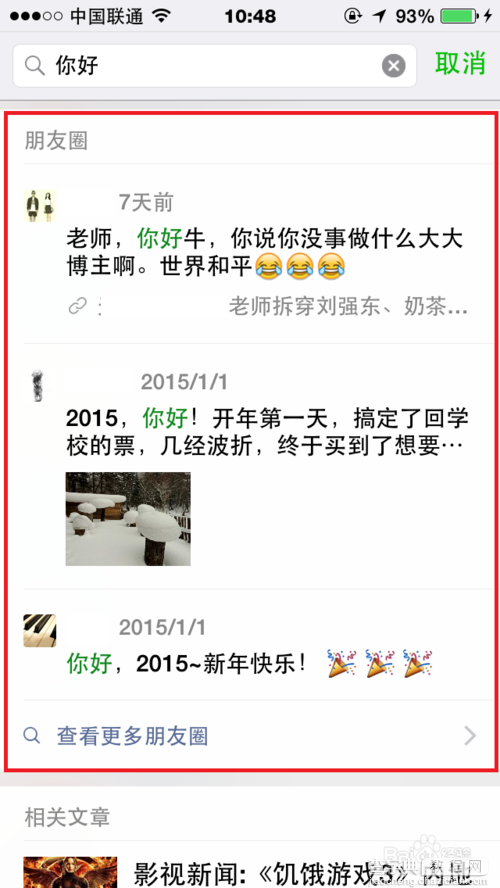
6、再往下拉屏幕出现的是相关文章被搜索出来。
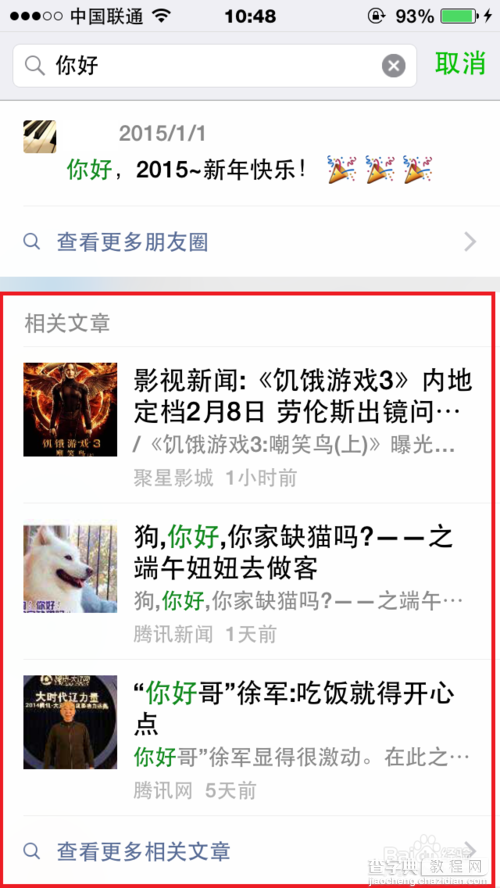
7、点击相应的条目查看具体内容。
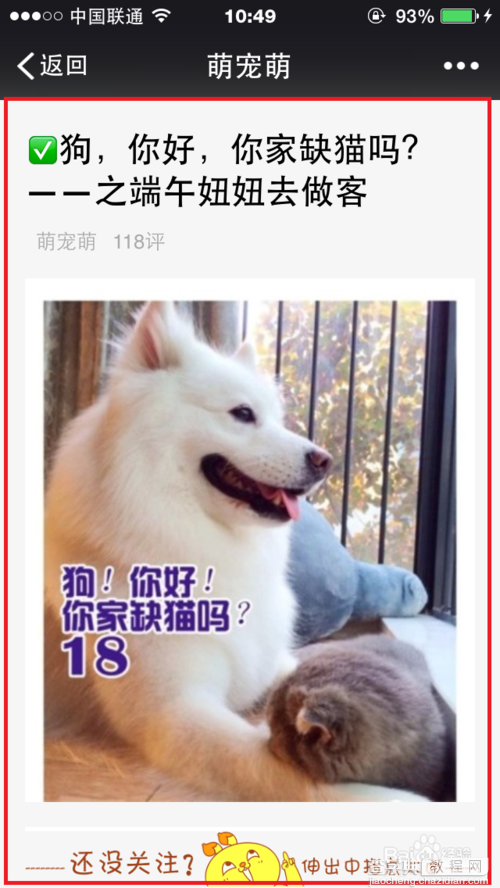
以上就是微信朋友圈搜索怎么用的方法介绍,希望能对大家有所帮助!


